oppo怎么开热点 OPPO手机如何设置和打开热点功能
更新时间:2023-12-30 14:02:27作者:xtyang
随着移动互联网的发展,手机热点功能已经成为我们日常生活中不可或缺的一部分,OPPO手机作为一款备受欢迎的智能手机品牌,也为用户提供了便捷的热点设置和打开方式。通过OPPO手机,我们可以轻松地分享手机的网络连接给其他设备使用,无论是出门旅行还是办公工作,都能随时享受便捷的网络连接。OPPO手机的热点功能如何设置和打开呢?接下来我们将一一为您解答。
具体步骤:
1.首先我们需要找到并打开设置进入手机系统设置。
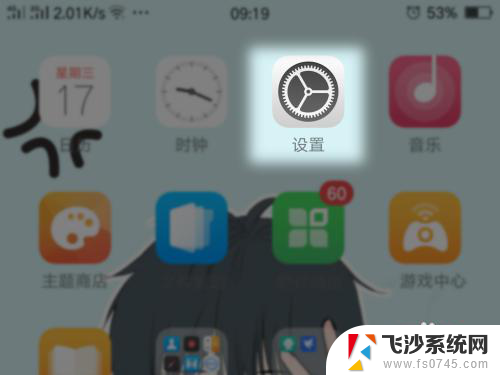
2.然后点击其他无线连接进入。
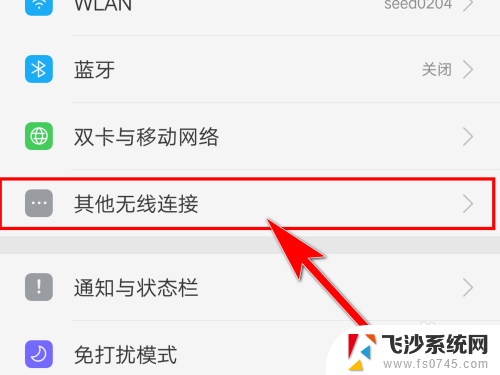
3.在这里我们便会看到网络共享下有个个人热点,就是可以开启移动wifi功能的设置。我们点击进入。
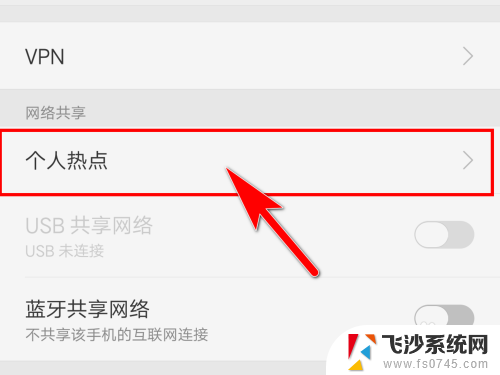
4.然后将个人热点后面的按钮开启,就默认开启了wifi。名称为手机设备名称,密码默认无密码。
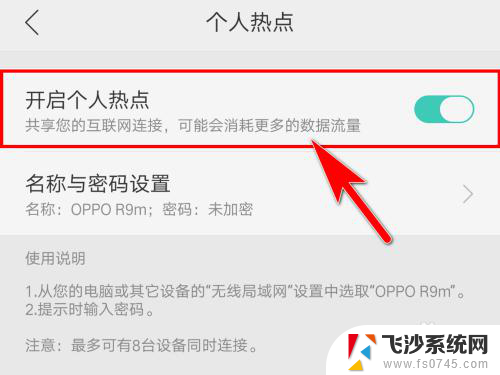
5.我们点击下面可以进行设置名称和密码。
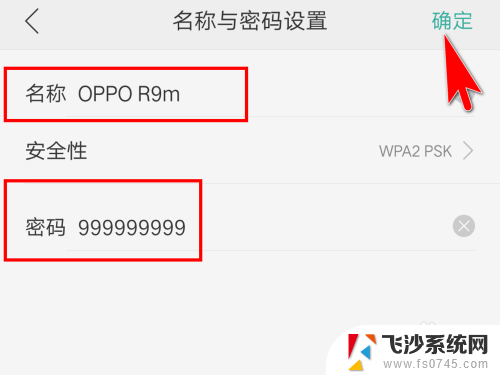
6.设置完成后我们就可以使用电脑或者其他手机搜索wifi并连接了,连接成功就表示热点已经开启成功了。
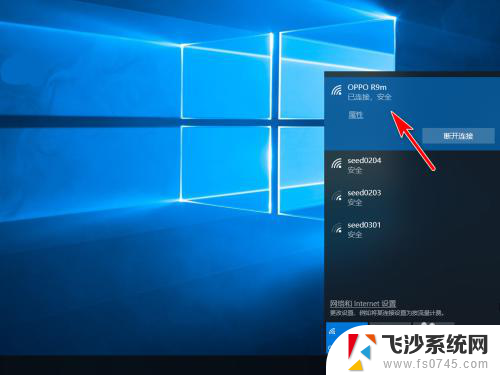
以上就是如何在oppo手机上开启热点的全部内容,如果遇到这种情况,你可以按照以上步骤解决问题,非常简单快速。
- 上一篇: 电脑怎样截图屏幕截图 电脑怎么截图全屏
- 下一篇: 笔记本电脑怎样取消自动锁屏 怎样设置电脑不自动锁屏
oppo怎么开热点 OPPO手机如何设置和打开热点功能相关教程
-
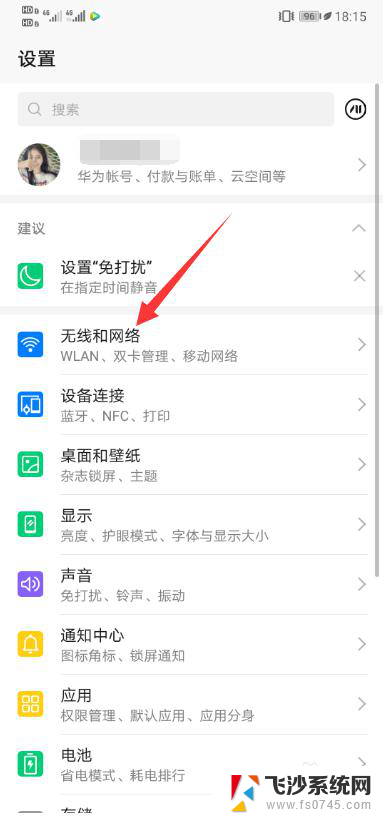 如何打开华为手机热点 华为手机怎么打开无线热点
如何打开华为手机热点 华为手机怎么打开无线热点2024-04-26
-
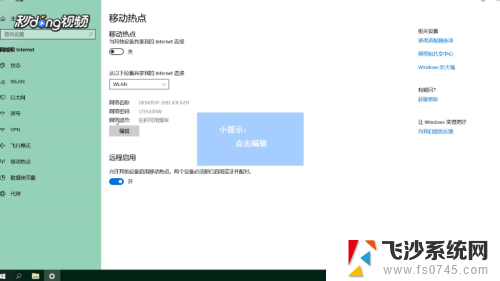 电脑能开热点给手机用吗 电脑怎么开热点给手机用
电脑能开热点给手机用吗 电脑怎么开热点给手机用2024-08-22
-
 苹果的热点在哪打开 苹果手机热点密码怎么设置
苹果的热点在哪打开 苹果手机热点密码怎么设置2024-04-03
-
 iphone打开热点 苹果手机热点密码怎么设置
iphone打开热点 苹果手机热点密码怎么设置2025-04-12
- 苹果手机怎样打开热点 苹果手机热点密码怎么设置
- 打开热点怎么打开 在电脑上设置热点方法
- 隐藏热点怎么设置 如何在手机上隐藏移动热点
- 电脑上的移动热点怎么打开 电脑如何设置移动热点
- 怎样开手机热点 手机热点开启方法
- 苹果手机热点不能打开 iPhone手机开热点电脑无法连接解决方法
- 电脑怎么打印机连接打印机 电脑连接打印机的步骤详解
- excel汇总表怎么取分表数据 Excel 如何合并多个分表数据到总表
- 笔记本没有鼠标箭头怎么办 电脑鼠标箭头消失了怎么回事
- 笔记本连接wifi但是不能上网 笔记本连接无线网络但无法打开网页怎么办
- 戴尔截屏快捷键 戴尔笔记本电脑截图快捷键是什么
- word中如何合并单元格 word文档合并单元格教程
电脑教程推荐
- 1 word上方的横线怎么删除 word文档如何去掉顶部横线
- 2 workstation12 密钥 VMware12虚拟机激活教程
- 3 苹果12pro怎么连接无线耳机 iphone12耳机连接不上怎么办
- 4 windows压缩文件管理器 Windows 10资源管理器怎么压缩文件
- 5 微信怎么设置提醒不显示内容 如何在微信收到信息时不显示消息内容
- 6 电脑qq怎样删除聊天记录 电脑上QQ聊天记录删除方法
- 7 电脑wps无法卸载 wps office彻底卸载步骤
- 8 电脑按什么重启 快捷键让电脑重启的方法
- 9 电脑桌面横屏了,怎么切换回来 电脑显示屏从横屏切换为竖屏的方法
- 10 excel如何忽略错误 Excel如何忽略所有错误